各位表亲,早上好。
今天和大家分享的技巧是
根据指定名称,批量创建Excel工作簿。
举个栗子,如下图,A列是创建工作簿的名称,需要在该工作薄所在的文件夹内批量创建相关名称的Excel工作薄。
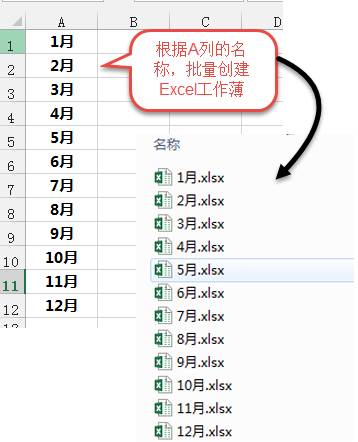
按<
Alt+F11>组合键
打开VBE界面,在代码窗口中输入以下内容:
Sub newbooks()
Dim i&, p$, temp$
On Error Resume Next
'忽略代码运行中的错误,避免存在异常名称工作簿等问题时,代码运行中断。
Application.ScreenUpdating = False
'关闭屏幕刷新
p = ThisWorkbook.Path & "\"
'
取得当前工作薄所在路径
For i = 1 To Cells(Rows.Count, 1).End(3).Row
'循环读取A列数据
temp = Cells(i, 1) & ".xlsx"
'temp是完整的含文件后缀的工作薄名称
With Workbooks.Add
'新建工作薄
.SaveAs p & temp
'保存工作薄,p & temp是要保存的文件的名称
.Close False
'关闭工作薄
End With
Next
Application.ScreenUpdating = True
'恢复屏幕刷新
End Sub
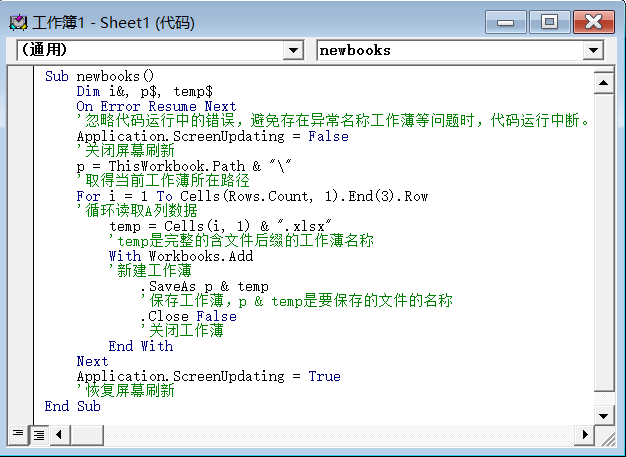
按一下
F5
键,就可以在当前工作簿的文件夹里,快速生出一堆工作簿小崽儿,不仅提高工作效率,还非常好玩儿哦。
知识点说明
Application.ScreenUpdating = False
意思是关闭屏幕刷新,如果你不想看到工作薄从创建到关闭的整个画面过程,就使用它;通常,关闭屏幕刷新有助于提高代码的运算效率。
当然,如果你想在某些人面前装13,我代表我自己强烈建议你不要关闭屏幕更新,在旁人惊羡的目光里,让电脑屏幕闪烁的画面衬托你炫酷的小脸蛋吧~~咳咳~说不定可以借机和女同事或者男同胞交流一下友情以外的感情。
然后记得在代码结束前把屏幕刷新恢复。
Application.ScreenUpdating = True
作者:看见星光
投稿邮箱:
[email protected]
易学宝微视频教程,1290个Office技巧精粹,每个技巧都与实际工作密切相关。轻松学习技巧,练就职场达人,
淘宝搜索关键字:
ExcelHome易学宝





